
Mange hoteller begrænser dig stadig til en eller to Wi-Fi-enheder pr. Værelse - en frustrerende begrænsning, især når du rejser med en anden. Forbindelsesbegrænsninger kan gælde overalt, hvor du skal logge på et Wi-Fi-netværk via en portal i stedet for en standardadgangssætning. Her er nogle måder at komme rundt på denne begrænsning.
Opret forbindelse til Wi-Fi med din bærbare computer, og del forbindelsen

Hvis du har din Windows- eller Mac-bærbare computer med dig, er det ret nemt at dele dit hotels Wi-Fi-forbindelse med andre trådløse enheder - især hvis du laver en lille smule planlægning på forhånd.
RELATEREDE: Sådan omdannes din Windows-pc til et Wi-Fi-hotspot
Hvordan du vender din Windows-bærbar computer til et mobilt Wi-Fi-hotspot afhænger af, hvilken version af Windows du kører. Med Windows 10 er det så simpelt som at vende en enkelt switch, som du kan finde under Indstillinger> Netværk og internet> Mobilt hotspot. I Windows 7 eller 8 skal du installere et gratis værktøj med navnet Virtuel router for at få arbejdet gjort. Mac-computere kan på den anden side ikke dele en enkelt Wi-Fi-adapter. Hver adapter kan enten være tilsluttet et Wi-Fi-netværk eller være vært for sit eget netværk, men ikke begge dele. Til gør din Mac til et mobilt Wi-Fi-hotspot , skal du købe en billig USB Wi-Fi-adapter . Derefter er alt det værktøj, du har brug for til at dele din Macs Wi-Fi-forbindelse, dog indbygget lige ind.
Opret et Bluetooth PAN
Hvis de enheder, du vil oprette forbindelse til, har Bluetooth-hardware, kan du muligvis bruge Bluetooth til at dele forbindelsen med dem. Dette kræver oprettelse af et Bluetooth "PAN" eller "Personal Area Network."
For eksempel på en Mac kan du åbne delingsgrænsefladen i vinduet Systemtjenester og aktivere internetdeling via "Bluetooth PAN." Par dine andre enheder med Mac'en via Bluetooth for at drage fordel af PAN og Macens internetforbindelse. Dette kan være en anstændig mulighed, hvis alt hvad du har til rådighed for dig er en Mac - så længe dine andre enheder har Bluetooth-hardware og understøtter PAN-profilen, er du klar til at gå.
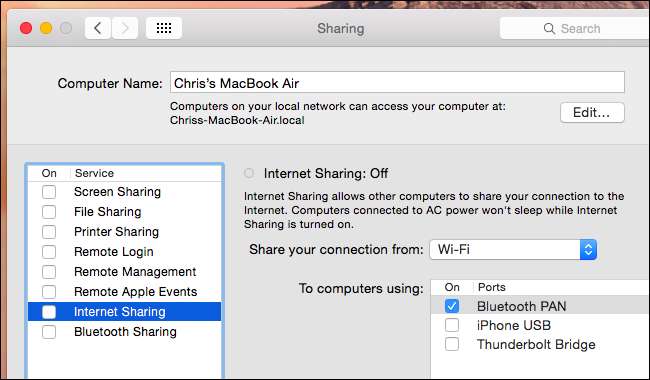
Køb en WiFi-til-WiFi-router

Hvis du tænker på forhånd, kan du købe en router designet specielt til dette formål. Du vil gerne have en router, der kan udføre WiFi-til-WiFi-routing. Med andre ord skal routeren være i stand til at oprette forbindelse til et Wi-Fi-hotspot og oprette sit eget Wi-Fi-netværk på samme tid.
Sørg for at købe en router designet med det formål at dele en Wi-Fi-forbindelse, ikke en router i lommestørrelse designet til at oprette forbindelse til en Ethernet-port og oprette et enkelt Wi-Fi-netværk.
Tilslut routeren, og den opretter sit eget Wi-Fi-hotspot. Du kan derefter oprette forbindelse til den og bruge grænsefladen til at forbinde routeren til dit hotels Wi-Fi-forbindelse og logge ind via deres captive portal for at give hver enhed, der er tilsluttet dit Wi-Fi-hotspot, adgang til Internettet.
RELATEREDE: Sådan deler du din smartphones internetforbindelse: Forklarede hotspots og internetdeling
Og hvis ingen af disse løsninger passer til dine behov, og du har en smartphone med en anstændig dataplan, kunne du altid brug internetdeling til at dele din smartphones dataforbindelse med dine andre enheder . På den måde behøver du slet ikke at stole på dit hotels smertefulde langsomme og modbydelige internetforbindelse.
Billedkredit: Nicolas Vigier på Flickr







